- {{item.name}}
使用S7-1200系列的存储卡





- 0
- 2263
- 1119
1 S7-1200存储卡的基本介绍
S7-1200CPU使用的存储卡为SD卡,存储卡中可以存储用户项目文件,有如下三种功能:
1. 作为CPU的装载存储区,用户项目文件可以仅存储在卡中,CPU中没有项目文件,离开存储卡无法运行。
2. 在有编程器的情况下,作为向多个S7-1200PLC传送项目文件的介质。
3. 忘记密码时,清除CPU内部的项目文件和密码。
4. 24M卡可以用于更新S7-1200CPU的固件版本

图1: S7-1200存储卡
如何插入存储卡:
将CPU上挡板向下掀开,可以看到右上角有一MC卡槽,将存储卡缺口向上插入,如下图所示:

图2:插入存储卡
注意:
• 对于S7-1200CPU,存储卡不是必需的。
• 将存储卡插到一个处于运行状态的CPU上,会造成CPU停机。
• S7-1200 CPU 仅支持由西门子制造商预先格式化过的存储卡,即下列订货号产品:
| 订货号 | 容量 |
| 6ES7 954-8LF01-0AA0 | 24MB |
| 6ES7954-8LC01-0AA0 | 4MB |
| 6ES7 954-8LB01-0AA0 | 2MB |
表1:存储卡信息
• 如果使用 Windows 格式化程序对SIMATIC 存储卡重新进行格式化,CPU 将无法使用该重新格式化的存储卡。
• 目前S7-1200还无法配合存储卡实现配方和数据归档之类的高级功能。
2 存储卡的工作模式
存储卡有两种工作模式:
• 程序卡:存储卡作为S7-1200 CPU 的装载存储区,所有程序和数据存储在卡中,CPU 内部集成的存储区中没有项目文件,设备运行中存储卡不能被拔出。
• 传输卡:用于从存储卡向CPU传送项目,传送完成后必须将存储卡拔出。CPU可以离开存储卡独立运行。
修改存储卡的工作模式:
在STEP 7 Basic软件的项目视图下,点击左侧”Project View“--->"SIMATIC Card Reader" --->您的读卡器型号,如下图所示:
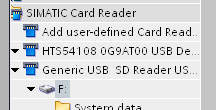
图3:Project View
右击存储卡的盘符(这里是F:),选择“属性”,打开下面窗口:
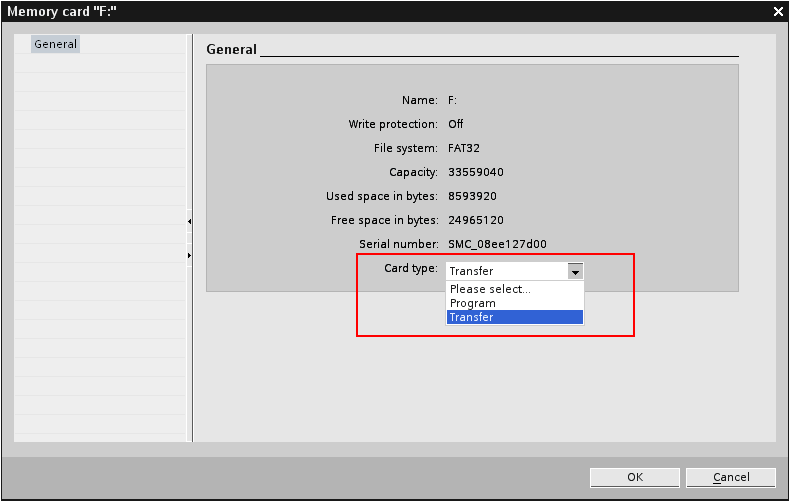
图4:MC属性
用户在“Card type”选择需要的工作模式,点击“OK”完成设定。
3 使用程序卡的不同模式
优点:更换CPU时不需要重新下载项目文件。
3.1 装载用户项目文件到存储卡:
• 第一步:按照上面方法将存储卡设定到“编程”模式。建议客户做此操作之前清除存储卡中的所有文件。
• 第二步:设置CPU的启动状态:在"Project tree"中右击CPU选择“属性”,在“属性”窗口中点击“Startup”,此处我们必须选择“Warm restart-RUN”
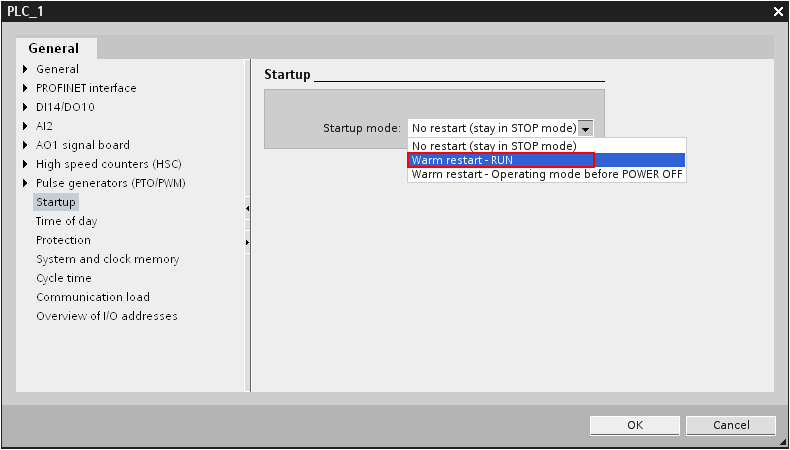
图5: Startup
• 第三步:将CPU断电。
• 第四步:将存储卡插到CPU卡槽内
• 第五步:将CPU上电
• 第六步:在STEP 7 Basic中点击下载,将项目文件全部下载到存储卡中。此时下载是将项目文件(包括用户程序、硬件组态和强制值)下载到存储卡中,而不是CPU内部集成的存储区中。
完成上述步骤后,CPU可以带卡正常运行。此时如果将存储卡拔出,CPU会报错,"ERROR"红灯闪烁。
3.2 常见问题:
常见问题1:
为什么插上存储卡后CPU的“MAINT”灯闪烁,使用STEP 7 Basic下载是提示报错“The download of the hardware configuration failed (0050 -133 2 2458)”?
回答:
请清除存储卡中的所有文件,重新使用STEP7 Basic软件将存储卡设置到“编程”模式,然后再重复上述步骤。请您也检查存储卡上的拨码开关,检查存储卡是否处于写保护模式。
常见问题2:
为什么CPU断电上电后进入停止状态,而不进入运行状态?
回答:
原因是CPU的启动方式不是“Warm restart-RUN”,详细请参考上面“第二步”。
4 使用传输卡模式
优点:在没有编程器的情况下,方便快捷地向多个S7-1200PLC拷贝项目文件。
4.1 向处于传输模式的存储卡中装载项目
• 第一步:按照上面方法将存储卡设定到“编程”模式。建议客户做此操作之前清除存储卡中的所有文件。
• 第二步:设置CPU的启动状态:在"Project tree"中右击CPU选择“属性”,在“属性”窗口中点击“Startup”,此处我们必须选择“Warm restart-RUN”
• 第三步:直接拖拽PLC设备到存储卡盘符
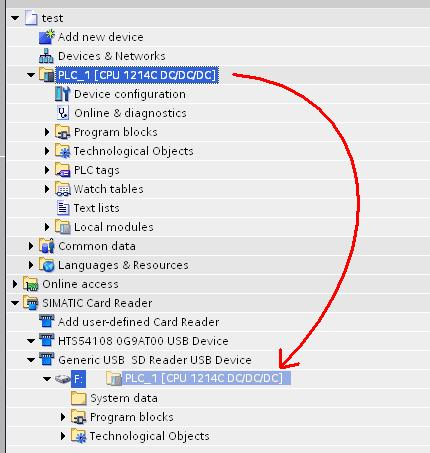
图6:拖拽
用户也可以直接将一张已经做好的“程序卡”更改为“传输卡”。
4.2 从存储卡复制项目到S7-1200PLC
• 第一步:将CPU断电
• 第二步:插卡到CPU卡槽
• 第三步:将CPU上电,用户会看到CPU的"MAINT"黄灯闪烁
• 第四步:将CPU断电,将存储卡拔出
• 第五步:将CPU上电
常见问题:
为什么CPU断电上电后进入停止状态,而不进入运行状态?
回答:
1. CPU的启动方式不是“Warm restart-RUN”,详细请参考上面“第二步”。
2. 检查第三步,必须拖拽PLC项目到存储卡盘符,而不是程序块等其他项目内容。下载到存储卡中的项目文件有可能不完整,例如确实硬件组态等。
5 使用存储卡清除密码
如果客户忘记了之前设定到S7-1200的密码,通过”恢复出厂设置“无法清除S7-1200内部的程序和密码,因此唯一的清除方式是使用存储卡。详细步骤如下:
1. 将S7-1200设备断电
2. 插入一张存储卡到S7-1200CPU上,存储卡中的程序不能有密码保护
3. 将S7-1200设备上电
S7-1200CPU上电后,会将存储卡中的程序复制到内部的FLASH寄存器中,即执行清除密码操作。
客户也可以用相同的方法插入一张全新的或者空白的存储卡到S7-1200CPU,设备上电后,S7-1200CPU会将内部存储区的程序转移到存储卡中,拔下存储卡后,S7-1200CPU内部将不在有用户程序,即实现了清除密码。存储卡中的内容可以使用读卡器清除。
注意:不要格式化存储卡
6 使用24M存储卡更新S7-1200CPU的固件版本
S7-1200的固件版本可以从西门子官方网站下载: http://support.automation.siemens.com/WW/view/cn 。用户可以使用西门子网站右上方的搜索引擎在“Download”分类中搜索“S7-1200 firmware”。
注意:
1. 不同订货号的S7-1200CPU的固件文件不相同,下载地址也不相同。用户在下载和更新固件之前请核对产品订货号。
2. 2M存储卡不能用于CPU固件升级。
3. 固件升级前CPU内部存储的项目文件(程序块、硬件组态等)不受影响,不会被清除。
4. 如果存储卡中的固件文件订货号与实际CPU的订货号不一致,即使执行了下列步骤,CPU的原固件版本也不会改变。
更新CPU的固件具体步骤如下:
• 第一步:使用电脑通过读卡器清除存储卡中内容。注意:不要格式化存储卡!
• 第二步:从西门子官方网站下载最新版本的固件文件。下载并解压缩,用户可以得到一个“S7_JOB.SYS”文件和“FWUOPDATE.S7S”文件夹。
• 第三步:将“S7_JOB.SYS”文件和“FWUOPDATE.S7S”文件夹拷贝到存储卡中。
• 第四步:将存储卡插到CPU1200卡槽中。此时CPU会停止,“MAINT”指示灯闪烁。
• 第五步:将CPU断电上电。CPU的“RUN/STOP”指示灯红绿交替闪烁说明固件正在被更新中。“RUN/STOP”指示灯亮,“MAINT”指示灯闪烁说明固件更新已经结束。
• 第六步:拔出存储卡
• 第七步:再次将CPU断电上电
用户可以在STEP 7 Basic软件--->online & diagnostics--->Diagnostics--->General 中在线查看CPU目前的固件版本。
关键词
S7-1200, 存储卡, 固件, 固件升级
您可以前往全球资源库查看此文档:http://support.automation.siemens.com/CN/view/zh/72841301
- 评论
- 收藏 收藏
- 点赞 点赞
- 纠错 纠错
 关联文档
关联文档
- 使用S7-1200系列的存储卡
- 如何使用S7-1200 CPU的存储卡?
- 对于1500 CPU,为什么循环时间的长短依赖于使用的存储卡和存储内容?
- 哪些 LOGO! 存储卡/电池卡可与哪些 LOGO! 系列设备配合使用?
- 如何装载项目数据到存储卡上?以便在没有 TIA Portal 的情况下,使用存储卡向 S7-1200 /S7-1500CPU 传输程序
- 如何获得 SIMATIC S7-300 CPU 和 C7 设备的存储器原理的概述介绍?
- CU2xy-2有多大的存储器?存储器是什么类型的?
- 如何把从S7-1200外部存储卡中下载到的数据记录(".csv"格式) 转换成简单可读的 Excel 文件?
- S7-400CPU存储器介绍及存储卡使用
- S7-300CPU存储器介绍及存储卡使用
 看过该文档的用户还看过哪些文档
看过该文档的用户还看过哪些文档













 西门子官方商城
西门子官方商城


















{{item.nickName}}